 |
Главная |
Составление матрицы коэффициентов условных уравнений. Окончательные вычисления
|
из
5.00
|
Для решения условных уравнений на ПЭВМ представляют коэффициенты уравнений в виде матрицы (табл. 12).
Уравнительные вычисления производятся по вышеописанному алгоритму с помощью соответствующих программ (программ, составленных студентом, MathCad и др.) в присутствии оператора или преподавателя, с представлением результатов промежуточных и окончательных вычислений.
Уравнительные вычисления могут производится по вышеописанному алгоритму с помощью математической программы Mathсad.
Технология образования векторов и матриц в Mathсad состоит в выполнении следующих действий:
· ввод имени матрицы или вектора (обязательно с заглавной буквы, например: В) и одновременное нажатие клавиш <Shift>+<Ж>, на экране появятся соответственно символы B:=;
· установка размеров вектора или матрицы. Нажимая набор клавиш <Ctrl>+<M>или щелкая мышью по кнопке матрицы панели инструментов Matrix, вызываем окно Insert Matrix. В диалоговом окне указываем число строк вектора или матриц в поле Rows (Строки) и число столбцов в поле Columns (Столбцы). Если число столбцов равно единице, то образуется вектор. После щелчка по кнопке ОК на экране появится пустой шаблон вектора или матрицы;
· ввод элементов вектора или матрицы в пустые маркеры.
Также полезно знать, что нумерация элементов матрицы начинается с нуля, а не с единицы как принято в алгебре.
Можно изменить размер матрицы, вставляя и удаляя строки и столбцы:
1. Щелкните мышью на нужном элементе матрицы (Mathсad вставляет строки и столбцы в направлении вправо и вниз от выделенного элемента матрицы, а удаляет в том же направлении, включая строку и столбец с выделенным элементом).
| Таблица 12 Матрица коэффициентов условных уравнений | ||||||||||||||||||||||
| Номер уравне-ния | Коэффициенты при поправках в углы | W² | ||||||||||||||||||||
| +3,2 | ||||||||||||||||||||||
| +1,3 | ||||||||||||||||||||||
| +0,5 | ||||||||||||||||||||||
| -4,4 | ||||||||||||||||||||||
| +1,8 | ||||||||||||||||||||||
| -3,5 | ||||||||||||||||||||||
| +1,85 | -0,76 | -0,24 | -4,65 | +0,13 | -0,88 | -0,17 | -0,82 | +2,43 | +0,56 | +1,89 | -0,32 | +51,2 | ||||||||||
| -0,24 | -0,48 | +0,13 | -0,88 | -0,82 | +1,76 | -5,1 | ||||||||||||||||
2. В панели Matrix(Матрица) щелкните на кнопке Matrix or Vector(Матрица или Вектор) и в открывшемся окне впишите число строк и столбцов, которые надо добавить или удалить.
3. Щелкните сначала на кнопке Insert (Вставить) или Delete (Удалить), затем на кнопку ОК.
Чтобы удалить всю матрицу, выделите ее черным цветом и нажмите клавишу Del (для безвозвратного удаления).
Система Mathсad имеет ряд функций и операторов преобразования векторов. Они позволяют преобразовать вектор и выполнять действия над его элементами. При уравнивании мы будем использовать следующие функции и операторы преобразования:
· Транспонирование матрицы (вектора). Вектор образуется путем нажатия соответствующей кнопки панели инструментов Matrix после ввода символа вектора (имени): B  =и на экране появится транспонированный массив;
=и на экране появится транспонированный массив;
· Создание обратной матрицы. Введите имя матрицы(вектора) и щелкните на кнопке «обращение матриц» меню Matrix: В  =, на экране увидите обращенную матрицу;
=, на экране увидите обращенную матрицу;
· Объединение двух матриц с одинаковым числом строк в одну. Функция augment(M1,M2)образует матрицу больших размеров путем объединения матриц М1 и М2. Объединение происходит путем увеличения числа столбцов.
Объединение двух матриц с одинаковым числом столбцов в одну. Функция stack(M1,M2)образует матрицу больших размеров путем объединения матриц М1 и М2. Объединение происходит путем увеличения числа строк.
Указанные функции объединения матриц используются следующим образом.
1. Наберите имя новой матрицы и оператор присваивания.
2. На стандартной панели инструментов щелкните на кнопке Insert Function (Вставить функцию).
3. В списке функций открывшегося диалогового окна найдите нужную функцию и щелкните на кнопке Insert(Вставить). Имя функции можно набирать и с клавиатуры, но при этом нужно не ошибиться в написании.
4. В места ввода впишите нужные имена массивов.
· Произведение матриц. Оператор умножения в Mathсad по умолчанию обозначается точкой, для ввода которой нужно нажать клавишу < *> (Звездочка) – знак умножения, характерный для языков программирования или значок < · > c панели инструментов Calculator.
Запишем алгоритм уравнивания.
В данной программе существуют ограничения по размерности матриц, максимальная размерность массива 100 элементов, т. е. матрицы размерностью  . При уравнивании возникает необходимость создать матрицу (табл. 15), размерность которой
. При уравнивании возникает необходимость создать матрицу (табл. 15), размерность которой  . Для того, чтобы описать матрицу заданного формата в Mathсad, воспользуемся искусственным приемом и разделим матрицу на две матрицы В1иВ2, таким образом, чтобы выполнялось обязательное условие: одинаковое количество строк в обеих матрицах, затем выполним операцию по их объединению функцией augment (В1,В2).
. Для того, чтобы описать матрицу заданного формата в Mathсad, воспользуемся искусственным приемом и разделим матрицу на две матрицы В1иВ2, таким образом, чтобы выполнялось обязательное условие: одинаковое количество строк в обеих матрицах, затем выполним операцию по их объединению функцией augment (В1,В2).
B1:= 
В2:= 
В:= augment (В1,В2)
Проверим, действительно ли мы получили матрицу, соответствующую табл.15.
Для этого введем имя матрицы и знак равенства, затем клавишу <Enter>, на экране должна появиться объединенная матрица Вразмерностью  .
.
Далее нам необходимо создать единичную матрицу весов, размерность которой 18  18. Создать такую матрицу можно только с помощью объединения нескольких матриц, а в данном случае четырех: Р11, Р22 –единичные матрицы размерностью 9
18. Создать такую матрицу можно только с помощью объединения нескольких матриц, а в данном случае четырех: Р11, Р22 –единичные матрицы размерностью 9  9, Р12, Р21 –матрицы с нулевыми элементами. Сначала опишем эти матрицы:
9, Р12, Р21 –матрицы с нулевыми элементами. Сначала опишем эти матрицы:
Р11:=  Р22:=
Р22:= 
Р12:=  Р21:=
Р21:= 
Операцию по объединению будем выполнять в несколько этапов:
1. объединение матриц по строкам функцией augment (Р11,Р12);
2. объединению матриц по строкам функцией augment (Р21, Р22);
3. объединению матриц по столбцам функцией stack(Р1, Р2).
В Mathcad выглядит это следующим образом:
Р1:=augment (Р11,Р12)
Р2:=augment (Р21, Р22)
Р:=stack(Р1, Р2)
В результате мы получили матрицу весов Р. Для проверки введем имя матрицы Р и знак равенства, затем клавишу <Enter>, на экране должна появится объединенная матрица Р, размерностью18  18.
18.
Следующий шаг в нашей работе, описание вектора невязок по известному алгоритму:
W := 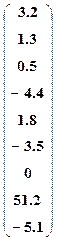
Опишем уравнение коррелат:
К := 
Выведем результат, для этого введем имя вектора коррелат К и знак равенства, затем клавишу <Enter>, на экране появится:
К 
Запишем уравнение вектора поправок:
V := 
Выведем результат, для этого введем имя вектора поправок V и знак равенства, затем клавишу <Enter>, на экране появится:



Результатом счета являются значения коррелат (вектор К ), поправки в измеренные углы вектор V и сумма квадратов поправок (M).
Далее полученными поправками исправляют измеренные углы и выполняют окончательное решение треугольников (таблица 13).
Работу заканчивают вычислением координат пунктов сети (таблица 14,15) и оценкой точности уравненных элементов. Работа сдается на проверку в распечатанном виде со всеми промежуточными результатами.
Таблица 13
|
из
5.00
|
Обсуждение в статье: Составление матрицы коэффициентов условных уравнений. Окончательные вычисления |
|
Обсуждений еще не было, будьте первым... ↓↓↓ |

Почему 1285321 студент выбрали МегаОбучалку...
Система поиска информации
Мобильная версия сайта
Удобная навигация
Нет шокирующей рекламы

